Mainos
Nexus-puhelimet ovat aina olleet suosittu valinta Android-harrastajien keskuudessa helppouden kanssa, jolla ne voivat olla juurtunut ja muunnettu Mikä on juurtuminen? Mitä ovat mukautetut ROM-levyt? Opi Android LingoOnko sinulla koskaan ollut kysyttävää Android-laitteestasi, mutta vastauksessa oli joukko sanoja, joita et ymmärtänyt? Hajotamme sinulle hämmentävän Android-limonon. Lue lisää .
Tämä pätee edelleen Nexus 6P: hen ja Nexus 5X: ään, etenkin tunnetun kehittäjän Chainfiren uuden järjestelmättömän juuriprosessin ansiosta. Järjestelmätön juuri on puhtaampaa ja vähemmän invasiivista, helpottaa käyttöjärjestelmän päivitysten juurtumista tai asentamista, ja siitä ilmoitetaan jopa ei rikkoa tietoturvaan liittyviä palveluita Kuinka huijata sovelluksia ajattelemaan Androidiasi ei juurtuaOlet sellainen henkilö, joka juontaa Android-laitteesi ja kieltäytyy antamasta muille kertoa sinulle, mitä voit ja mitä ei voi tehdä sen kanssa, joten suorita haluamasi sovellukset ilman rajoituksia. Lue lisää kuten Android Pay.
Se on suhteellisen yksinkertainen prosessi, ja se toimii Windowsissa, Macissa ja Linuxissa. Mutta kuten aina, sinun pitäisi varmuuskopioi kaikki Tässä on ilmainen, monikerroksinen suunnitelma varmuuskopioida juurtumaton AndroidJopa juurtumattomalla Android-laitteella voi olla vankka varmuuskopiosuunnitelma - ja sen ei tarvitse maksaa penniäkään! Lue lisää ennen aloittamista, joka tapauksessa.
Aloitetaan.
Mitä sinun on tiedettävä ennen aloittamista
Kun Android 6.0 Marshmallow julkaistiin ensimmäisen kerran Android 6.0 Marshmallow: Mikä se on ja milloin saat senAndroid Marshmallow on täällä - mutta miksi sinun pitäisi välittää? Lue lisää , se oli hiukan vaikeampi juurtua kuin aikaisemmat versiot ja vaatii salaamaan muunnellun käynnistyskuvan puhelimeesi. Näin ei enää ole, ja juurtuminen on nyt virtaviivaistettu kaksivaiheiseksi prosessiksi.
Ironista kyllä, se tarkoittaa, että alustavat vaiheet ennen juurtumista ovat nyt monimutkaisimmat osat. Nämä vaiheet ovat:
- Lataa ja asenna Fastboot
- Asenna Windows-ohjaimet
- Avaa puhelimesi käynnistyslataus
Jos olet juurtanut Android-puhelimen - etenkin Nexus-puhelimen -, voit ehkä ohittaa nämä vaiheet. Sinulla saattaa olla jo Fastboot tietokoneellasi ja tunnet sen toiminnan.
Ja olet ehkä saanut ennakkoon puhelimesi käynnistyslaitteen lukituksen. Voit säästää itsellesi paljon vaivaa, jos sinulla on, kuten bootloaderin lukituksen avaaminen pyyhkii puhelimesi, mukaan lukien sisäinen tallennustila.
Mutta jos olet tehnyt kumpikaan näistä, tässä sinun on tiedettävä.
Vaihe 1: Lataa Fastboot
Fastboot on pieni apuohjelma Oletko uusi Android Debug Bridge? Kuinka tehdä prosessista yksinkertaista ja helppoaADB on uskomattoman hyödyllinen lähetettäessä komentoja Android-laitteellesi tietokoneelta. Siellä oleville aloittelijoille on kuollut yksinkertainen tapa käyttää ADB: tä. Lue lisää jonka avulla tietokoneesi voi kommunikoida puhelimesi kanssa USB: n kautta, kun puhelinta ei käynnistetä Androidiin. Se on osa Android SDK: ta.
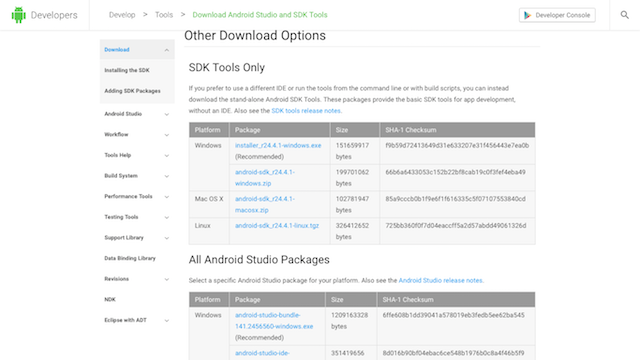
Siirry Android-kehittäjien verkkosivustoon ja Lataa SDK-työkalut Windows (valitse zip-versio), Mac tai Linux.
- Pura Windows-käyttöjärjestelmästä ZIP-tiedosto ja käynnistä se SDK Manager.exe. Kun Android SDK Manager avautuu, valitse Android SDK -käyttöympäristön työkalut vaihtoehto ja napsauta Asentaa

- Pura lataus pakkauksesta Macissa ja Linuxissa ja siirry kohtaan Työkalut kansio siinä. Kaksoisnapsauta android tiedosto käynnistää Android SDK Manager. Valitse nyt Android SDK -käyttöympäristön työkalut vaihtoehto ja napsauta Asentaa
Kun lataus on valmis, löydät uuden platform-tools -kansio on ilmestynyt ladattuun SDK-kansioon. Tämä sisältää Fastbootin.
Fastboot on komentorivityökalu, joka tarkoittaa, että sitä ohjataan Windowsin komentorivillä tai Macin ja Linuxin Terminal-sovelluksella.
Tämä voi olla pelottava, jos et ole käyttänyt sitä aikaisemmin, mutta todella täytyy sinun tarkistaa kirjoitusvirheet kopioidessasi komentoja tästä oppaasta. Huomaa myös, että Mac- ja Linux-komentoja edeltää ./ (pisteviiva) ja että tätä ei käytetä Windowsissa.
Vaihe 2: Hanki Windows-ajurit
Jos käytät Windowsia, sinun on suoritettava ylimääräinen vaihe, joka on asentaa ohjaimet puhelimeesi. Sinä pystyt Lataa ja asenna tämä Android-kehittäjäsivustolta.
Vaihe 3: Avaa Bootloader
Jotta voit tehdä muutoksia puhelimen järjestelmään, siinä on oltava lukitsematon käynnistyslataus.
Jos haluat avata käynnistyslataimen Nexusissa, sinun on ensin otettava se käyttöön Androidin Kehittäjä-vaihtoehdoissa. Nämä ovat oletusarvoisesti piilotettuja. Jotta ne näkyisivät, mene Asetukset> Tietoja puhelimesta ja vieritä näytön alaosaan. Napauta nyt Rakenna numero Seitsemän kertaa.
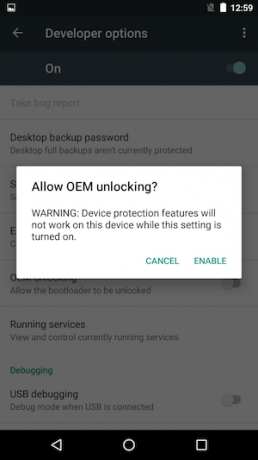
Paina Takaisin-painiketta ja huomaat, että Kehittäjävaihtoehdot ovat nyt ilmestyneet. Napauta tätä ja ota käyttöön merkityt vaihtoehdot OEM-lukituksen avaaminen ja USB-virheenkorjaus.
Nyt on aika tarkistaa, että sinulla on varmuuskopioi kaikki tietosi 3 hienoa tapaa varmuuskopioida ja synkronoida tietosi automaattisesti AndroidillaÄlä menetä tietojasi! Varmista, että pidät kaiken varmuuskopion. Sitä varten autamme sinua. Lue lisää . Ja muista tallentaa varmuuskopiot tietokoneellesi tai pilveen, ei laitteeseen. Tämän loppuvaiheen suorittaminen pyyhkii puhelimesi, sisäinen tallennustila mukaan lukien.
Voit nyt katkaista puhelimen virran.

Liitä seuraavaksi tietokoneeseen USB-kaapelilla ja käynnistä sitten käynnistyslataimeen (jota kutsutaan myös pikakäynnistystilaksi) pitämällä -painiketta painettuna teho ja Äänenvoimakkuutta pienemmälle näppäimiä samaan aikaan.
Ensinnäkin, meidän on tarkistettava, että puhelin ja tietokone ovat yhteydessä toisiinsa.
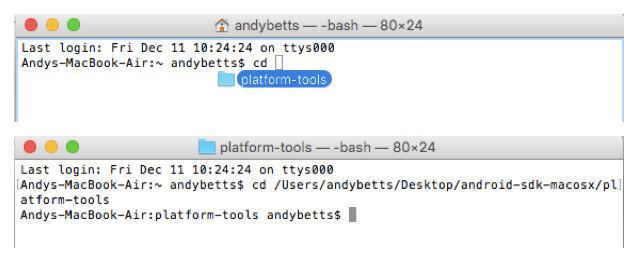
Avaa tietokoneessa komentorivi tai pääte ja kirjoita CD[välilyönti] ja vedä sitten alusta-työkalut-kansio komentokehotteeseen. Hit Enter.
(Tämä muuttaa hakemiston, jota komentorivi näyttää, siihen, johon Fastboot on tallennettu. Ilman tätä vaihetta sinun on kirjoitettava koko polku Fastboot-sovellukseen joka kerta.)
- Kirjoita Windowsissa pikakäynnistyslaitteet ja paina Enter
- Kirjoita Mac- tai Linux-käyttöjärjestelmään ./nopea käynnistyslaitteet ja paina Enter
Sinun pitäisi nähdä luettelo tietokoneeseen kytketyistä laitteista. Niitä on vain yksi, ja se merkitään sarjanumerolla. Tämä tarkoittaa, että kaikki on hyvä.

Voit avata käynnistyslataimen lukituksen siirtymällä komentoriville tai päätteelle.
- Kirjoita Windowsissa Pikakäynnistyksen avaus ja paina Enter
- Kirjoita Mac- tai Linux-käyttöjärjestelmään ./ nopean käynnistyksen avaus ja paina Enter
Kestää vain sekunnin. Kun käynnistät puhelimesi nyt, näet lyhyen varoituksen siitä, että puhelin ei pysty tarkistamaan korruptiota, jonka voit sivuuttaa. Kun Google-logo ilmestyy ruudulle, sen alla on lukittu lukko -kuvake.

Olet nyt valmis juurruttamaan Nexuksen.
Juuri Nexus
Nyt kun kaikki muu on määritetty, Nexus 5X: n tai Nexus 6P: n juurtuminen on yksinkertainen prosessi. Se sisältää kahden tiedoston lataamisen ja vilkkumisen.
Vaihe 4: Lataa tiedostot
Tarvitsemasi tiedostot ovat TWRP (mukautettu palautus Mikä on juurtuminen? Mitä ovat mukautetut ROM-levyt? Opi Android LingoOnko sinulla koskaan ollut kysyttävää Android-laitteestasi, mutta vastauksessa oli joukko sanoja, joita et ymmärtänyt? Hajotamme sinulle hämmentävän Android-limonon. Lue lisää ) ja SuperSU (puhelimen juurtunut sovellus). Sinun on ladattava oikea versio puhelimellesi.

Nexus 6P:
- Lataa viimeisin versio SuperSU: sta (jota käytimme on 2,61)
- ladata TWRP 6P: lle. Valitse uusin versio
Nexus 5X:
- Lataa viimeisin versio SuperSU: sta (jota käytimme on 2,62)
- ladata TWRP 5X: lle. Valitse uusin versio
Versioiden numerot muuttuvat tulevaisuudessa, kun sovelluksia päivitetään. On hyvä idea käyttää uusinta saatavilla olevaa versiota, ja SuperSU-versiot ennen 2.60 eivät toimi alla olevien ohjeiden kanssa. Olemme testanneet tätä juurtumisprosessia Android 6.0 ja 6.0.1 kanssa.
Vaihe 5: Siirrä tiedostot oikeaan sijaintiin
Kopioi TWRP-kuvatiedosto tietokoneesi alusta-työkalut-kansioon, johon myös Fastboot-sovellus on tallennettu.

Kopioi SuperSU-zip-tiedosto Android-puhelimesi sisäiseen tallennustilaan.
Vaihe 6: Flash-TWRP
Ensimmäinen askel juurtumisessa on vilkkua mukautettu palautus. Tämä on lataamasi TWRP-tiedosto.
Muokattu palautus on pieni ohjelmisto, jonka avulla voit suorittaa diagnostiikka- ja ylläpitotöitä puhelimessa käynnistämättä Androidia. Se on välttämätöntä kaikille Android-hakkeroille, mukaan lukien juurtuminen ja vilkkuu mukautettuja ROM-levyjä 12 syytä mukautetun Android-ROM-levyn asentamiseenLuuletko, että et enää tarvitse mukautettua Android-ROM-levyä? Tässä on useita syitä mukautetun Android-ROM-levyn asentamiseen. Lue lisää .
Käynnistä puhelin Fastboot-tilaan pitämällä -painiketta alhaalla teho ja Äänenvoimakkuutta pienemmälle avaimet yhdessä. Liitä puhelin tietokoneeseesi USB-kaapelilla.
Siirry tietokoneesi komentoriville tai päätteelle ja käytä CD komento muuttaa hakemiston osoittamaan alusta-työkalut-kansioon, kuten teimme käynnistyslataimen lukituksen avaamisen yhteydessä.
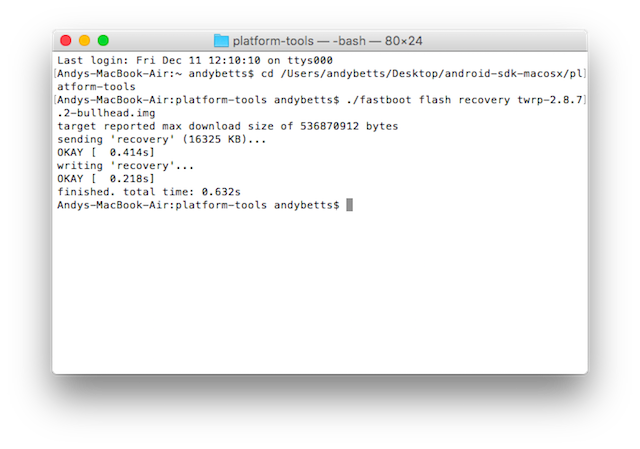
- Kirjoita Windowsissa pikapalautuksen flash-palautus [twrp-tiedostonimi] .img ja paina Enter
- Kirjoita Mac- tai Linux-käyttöjärjestelmään ./nopean käynnistyksen Flash-palautus [twrp-tiedostonimi] twrp.img ja paina Enter
Odota muutama sekunti työn päättymisen jälkeen. Voit nyt käynnistyä TWRP: hen.
Vaihe 7: Flash SuperSU
Seuraava vaihe on salata SuperSU-zip-tiedosto, joka tulisi tallentaa puhelimeesi. Tämä korjaa käynnistyskuvan, juurruttaa puhelimen ja asentaa SuperSU-sovelluksen, jota voit käyttää pääkäyttäjän pääsyn hallintaan Androidissa.

Käynnistääksesi TWRP: n Fastboot-tilassa, paina Äänenvoimakkuutta pienemmälle painiketta kahdesti niin Palautus tila ilmestyy näytölle. Napauta sitten virtapainiketta.
TWRP latautuu nyt. hana Asentaaja etsi SuperSU-zip-tiedosto, jonka kopioit puhelimesi tallennustilaan. Napauta tiedostoa valitaksesi sen.

Voit juurittaa puhelimesi pyyhkäisemällä sormella merkittyä liukusäädintä pitkin Vahvista Flash pyyhkäisemällä.
Pidä silmällä näytöllä lisäohjeita, vaikka niitä ei pitäisi olla. Odota, kunnes prosessi on valmis kokonaan, niin voit käynnistää puhelimen uudelleen.
Nexus on nyt juurtunut.
Ja olet valmis!
Kun olet käynnistänyt puhelimen uudelleen, sinun pitäisi nähdä, että SuperSU-sovellus on asennettu. Jos haluat tarkistaa, että juurtuminen toimi, voit ladata sovelluksen, kuten Root Check Play Kaupasta.
Vaihtoehtoisesti sukella vain suoraan parhaiden juurisovellusten kanssa, kuten Vihreämpää akun pidentämiseksi Hanki hämmästyttävä akun käyttöikä Android 6.0: lla Root Tweak -sovelluksellaDoze on Android Marshmallow -sovelluksen paras ominaisuus, ja sitä voidaan korjata, jos sinulla on pääkäyttäjän käyttöoikeus. Lue lisää tai Xpostattu valtavaan valikoimaan GravityBox Vs XBlast: Mikä on paras monikäyttöinen Xposed-moduuli?Näistä kahdesta mahtavasta monikäyttöisestä Xposed-moduulista, joiden avulla voit mukauttaa juurtunutta Android-laitetta, mikä on paras? Lue lisää parannuksia ja modifikaatioita.
Oletko juurtunut Nexukseen? Mitkä ovat suosikki juurihakemuksesi? Onko sinulla ongelmia? Kerro meille alla olevissa kommenteissa.
Andy on entinen painettu toimittaja ja aikakauslehden toimittaja, joka on kirjoittanut tekniikasta 15 vuotta. Tuona aikana hän on osallistunut lukemattomiin julkaisuihin ja tuottanut copywriting-teoksia suurille teknologiayrityksille. Hän on myös toimittanut asiantuntijakommentteja medialle ja isännöinut paneeleja alan tapahtumissa.


